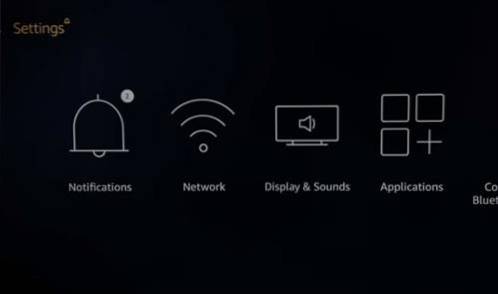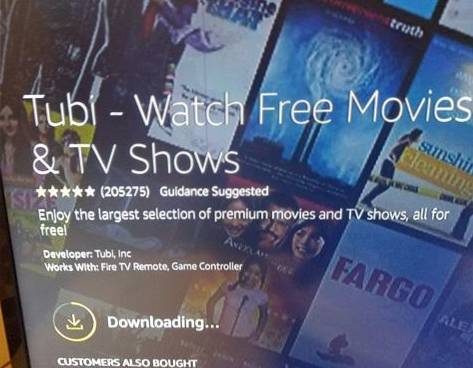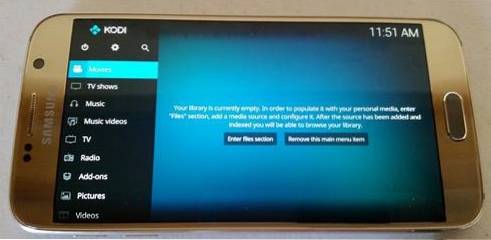
Kodi è un media center molto popolare che, se combinato con i componenti aggiuntivi, consente lo streaming di tutti i tipi di contenuti come programmi TV e film.
In passato Kodi era limitato a una scatola di media center come un computer dedicato. Ora Kodi può essere installato su un telefono o tablet Android e riprodurre gli stessi media ovunque sia disponibile la larghezza di banda per lo streaming di contenuti.
Kodi 18 Leia è la versione più recente ad essere rilasciata e ha alcuni importanti aggiornamenti e modifiche all'interfaccia.
Kodi dovrebbe essere installato su qualsiasi smartphone o tablet Android su cui sia installato almeno Android 5.0 Lollipop o versioni successive.
Per installare Kodi su un telefono o tablet Android e guardare un programma TV / film è un processo in due passaggi.
Per prima cosa dobbiamo installare Kodi, quindi dobbiamo installare un programma chiamato Add-on per lo streaming del contenuto.
Assicurati di essere connesso a un segnale WiFi a meno che tu non abbia un piano dati illimitato poiché i film in streaming utilizzano molta larghezza di banda e dati.
Di seguito sono riportate le istruzioni dettagliate su come eseguire entrambe le operazioni installando prima Kodi e poi il popolare componente aggiuntivo Covenant.
Passaggi per l'installazione di Kodi su un Android.
Il primo passo è installare Kodi dal Play Store o dal sito Kodi.
Link al Play Store di Kodi
Link al sito web di Kodi
È molto più semplice e automatico installare dal Play Store rispetto alla pagina di download di Kodi, ma entrambe le opzioni funzioneranno.
Come installare i componenti aggiuntivi
Una volta installato Kodi sul tuo Android, i componenti aggiuntivi devono essere aggiunti a Kodi per riprodurre in streaming i contenuti.
L'addon di Kodi Exodus è stato recentemente aggiornato ed è buono da usare, ma ce ne sono molti altri disponibili.
Passaggi per configurare sorgenti sconosciute in Kodi Leia
Kodi Leia ha bisogno di una casella selezionata chiamata Fonti sconosciute per installare componenti aggiuntivi.
Clicca il impostazioni Icona nell'angolo in alto a sinistra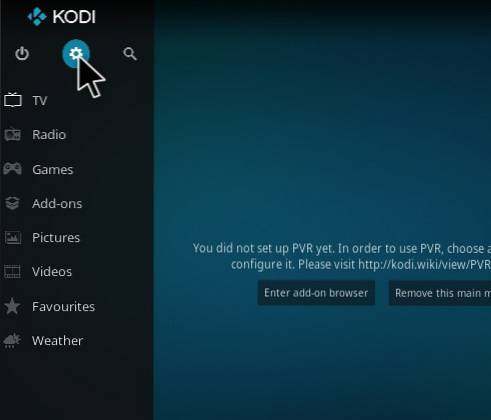
impostazioni 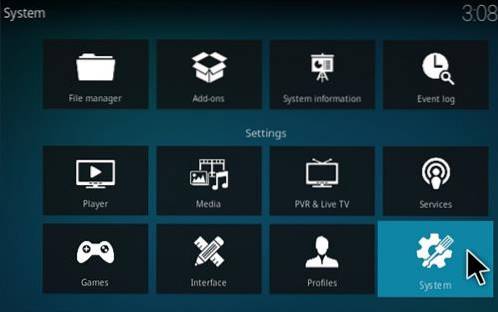
Componenti aggiuntivi 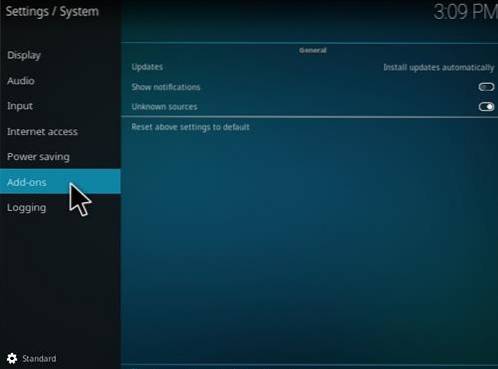
Accendere Fonti sconosciute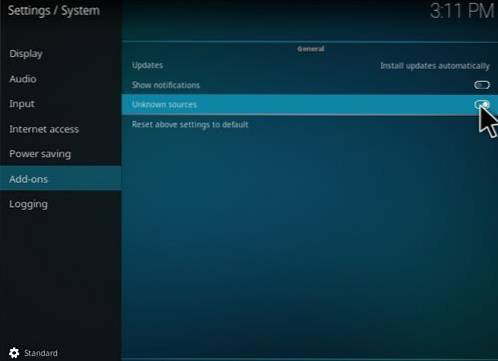
Apparirà una finestra di avviso clic sì 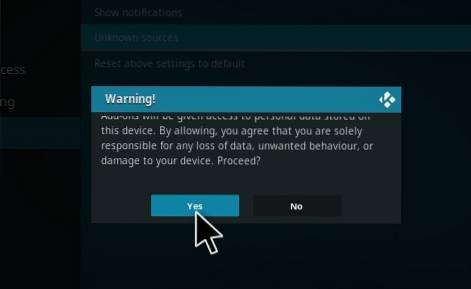
Tieni presente che ci sono molti componenti aggiuntivi ed è meglio averne alcuni se uno smette di funzionare.
Leggi qui per vedere un elenco dei migliori componenti aggiuntivi attuali di Kodi
L'uso di una buona VPN con Kodi è sempre consigliato per la privacy e la sicurezza. Se hai bisogno di una buona VPN a basso costo da utilizzare con Kodi, prova IPVanish ha più server ad alta velocità senza throttling o log.
* WirelesSHack.org non è affiliato con Kodi, né con alcun componente aggiuntivo o build. WirelesSHack.org è un sito di notizie e informazioni che non supporta né condona la violazione del copyright. Kodi dovrebbe essere utilizzato solo con contenuti acquistati e posseduti personalmente o di pubblico dominio.
Passaggi per installare il componente aggiuntivo Exodus Redux
- In alto a sinistra, fai clic su Impostazioni di sistema Icona
- Clic File Manager
- Sul clic sinistro Aggiungi sorgente
- Clicca dove dice NESSUNA
- Inserisci l'URL: https://i-a-c.github.io/ e fare clic su OK
- Nella casella successiva in basso nominalo Redux e fare clic su OK
- Controlla che tutto sia corretto e fai clic su OK
- Torna al menu principale e fai clic su Componenti aggiuntivi
- Fare clic sull'icona del programma di installazione del pacchetto aggiuntivo in alto a sinistra
- Clic Installa da file zip
- Una casella scorrerà aperta trova Redux e fare clic su di esso
- Clic repository.exodusredux-0.0.8.zip
- Attendi il download del repository e il popup in alto a destra e pronuncia Exodus Redux Repo installato
- Clic Installa dal repository
- Clic Exodus Redux Repo
- Componenti aggiuntivi video
- Clic Exodus Redux
- Clic Installare
- Apparirà una finestra che mostra tutte le dipendenze e i componenti aggiuntivi che verranno installati Fare clic su OK
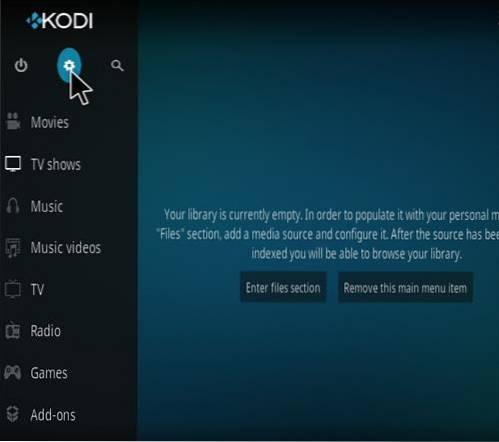
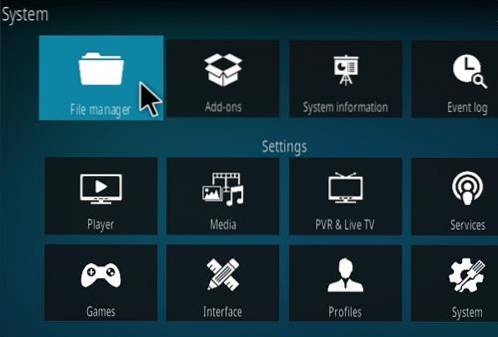
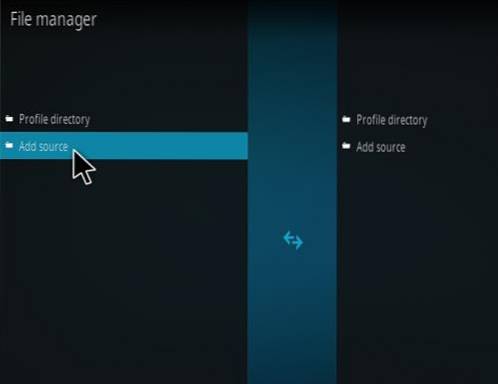
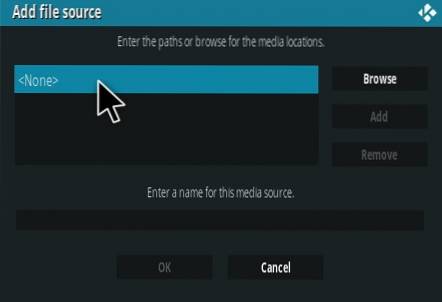
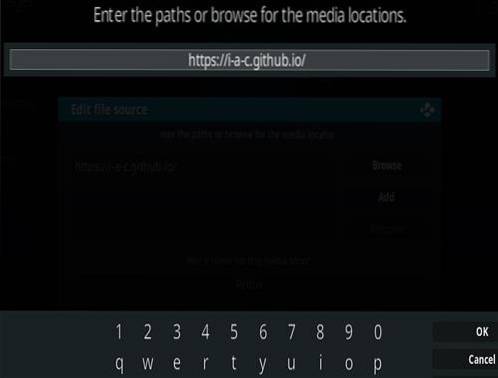
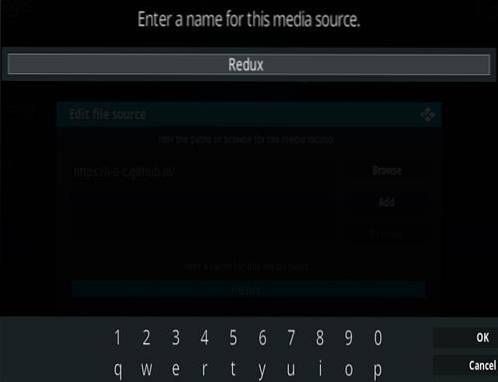
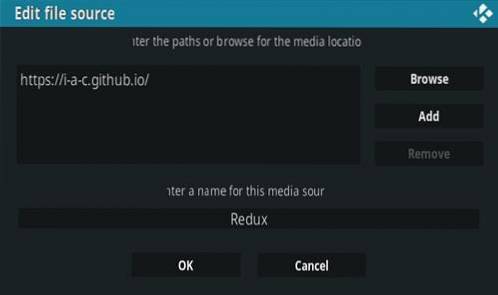
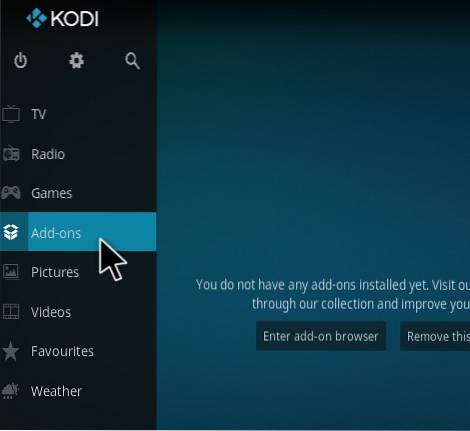
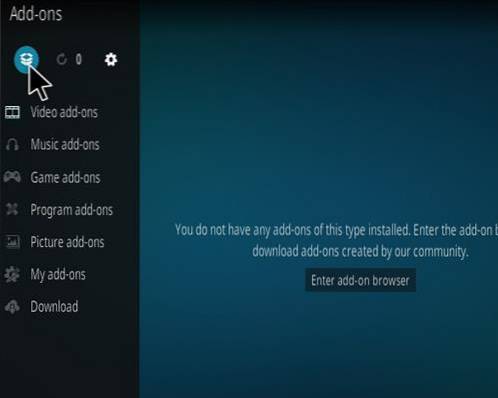
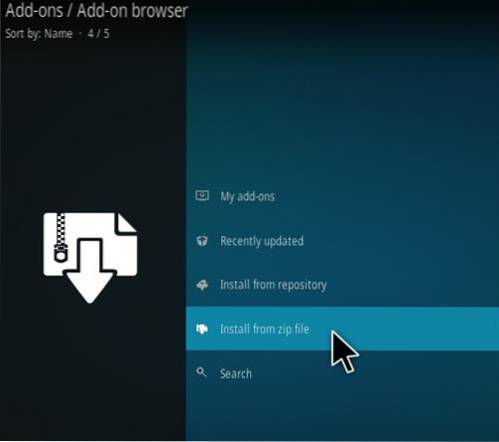
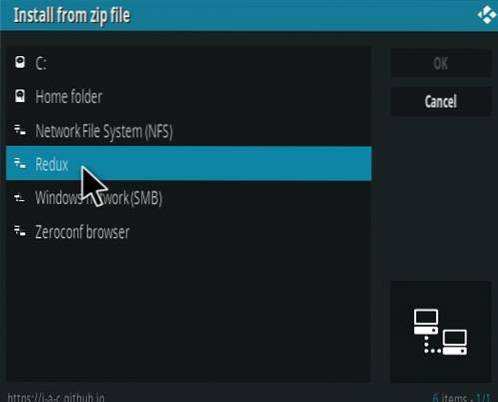
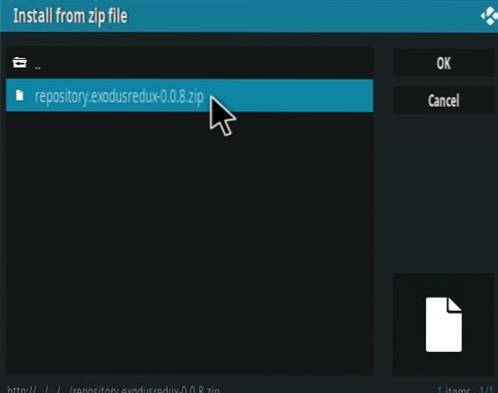
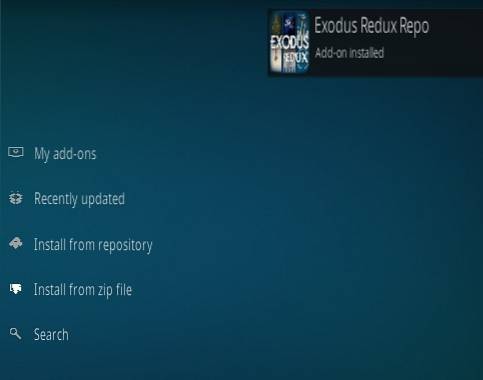
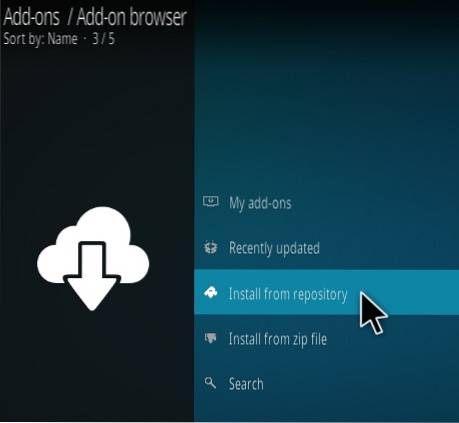
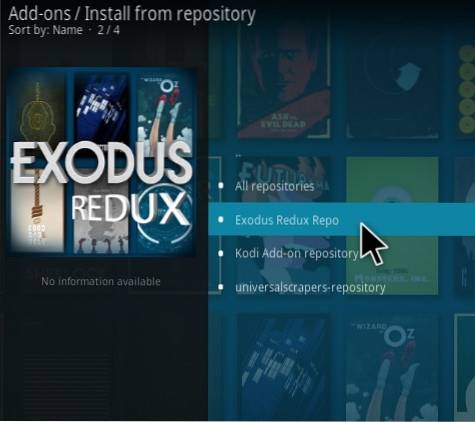
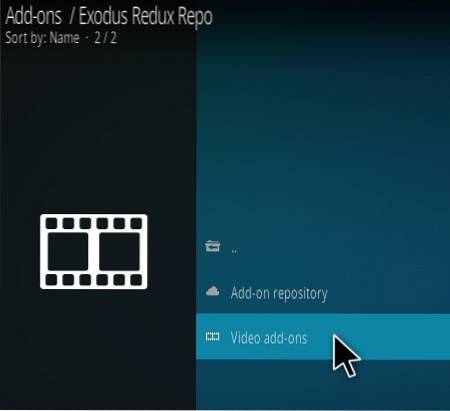
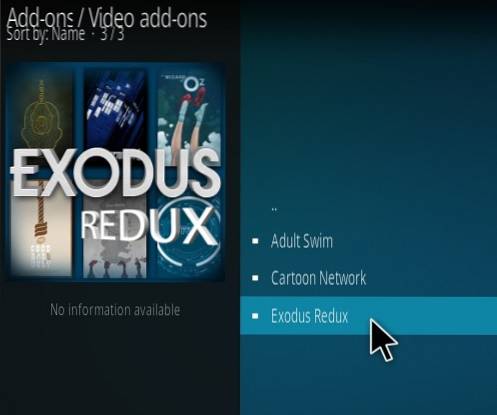
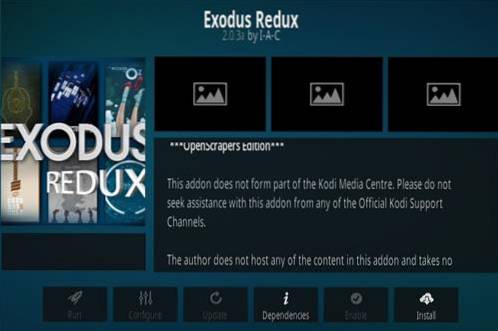
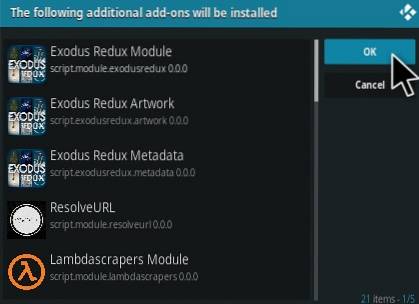
Come riprodurre in streaming un video con Exodus e Kodi
Dopo che il componente aggiuntivo Exodus è stato installato, si troverà dal menu principale in Componenti aggiuntivi-> Componenti aggiuntivi video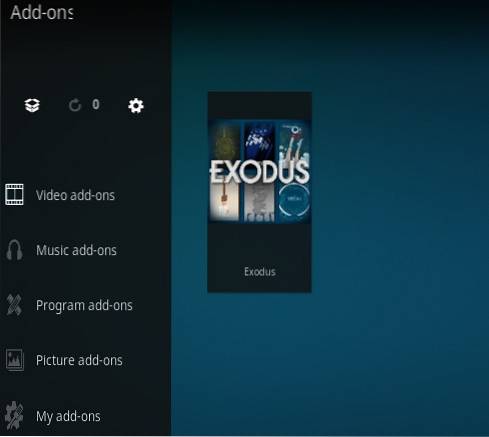
Trovare film o programmi TV all'interno di Exodus è facile, ciò che confonde di più è il modo in cui funzionano i server.
Una volta selezionato un video per la riproduzione, verrà visualizzato un elenco di server con i flussi disponibili. Exodus impiegherà 60 secondi per inserire tutti i migliori collegamenti al server.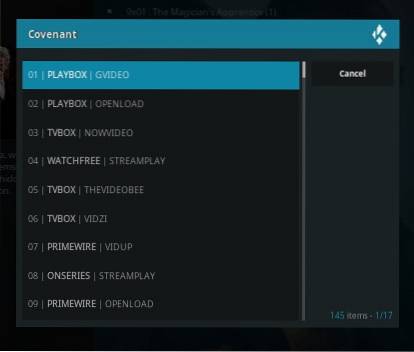
I server possono diventare pieni e avviare una connessione o iniziare a bufferizzare, se ciò accade è sufficiente passare a un altro server.
A volte è necessario provare 4-5 server prima di trovarne uno buono.
I server sono abbastanza semplici da capire, in pratica se uno diventa pieno e non consente più connessioni, è necessario trovare un server non pieno.
A volte apparirà un server che chiederà di ACCOPPIARSI. Basta premere il pulsante Annulla su qualsiasi server che chiede di accoppiarsi e passare al successivo nell'elenco.
 ComputersHowto
ComputersHowto